- লেখক Abigail Brown [email protected].
- Public 2023-12-17 06:40.
- সর্বশেষ পরিবর্তিত 2025-01-24 12:03.
আইফোন পাওয়ারহাউস অ্যাক্সেসিবিলিটি বৈশিষ্ট্যগুলির সাথে সজ্জিত যা এটিকে আপনার ফোনের সাথে যোগাযোগ করার পদ্ধতিটি কাস্টমাইজ করা সম্ভব করে। অ্যাপ লক করা হোক, আলো কমাতে সাদা আলো ফিল্টার করা হোক, ডিজিটাল বইকে একটি অডিওবুকে রূপান্তর করা হোক বা অন্ধকার আলোকিত রেস্তোরাঁয় সূক্ষ্ম মুদ্রণ পড়ার সাহায্য নেওয়া হোক, আইফোনের সাহায্য করার জন্য একটি অ্যাক্সেসিবিলিটি বিকল্প রয়েছে৷
অ্যাপল যাদের দেখা, শ্রবণ এবং মোটর দক্ষতার পার্থক্য রয়েছে তাদের বিশেষ যত্ন দিয়েছে যাতে প্রত্যেকের কাছে একটি বার্তা পাঠানো, দিকনির্দেশ পেতে, সেলফি তোলা এবং পাঠানো এবং একটি লাইভ ইন্টারেক্টিভ ফোন কল করার ক্ষমতা রয়েছে।
এই নির্দেশিকা আপনাকে জানাবে যে আইফোন অ্যাক্সেসিবিলিটি বিকল্পগুলির সাথে কী সম্ভব এবং তারা কীভাবে কাজ করে৷একবার আপনি সক্রিয় করতে চান এমন একটি বিকল্প খুঁজে পেলে, বিকল্পটি চালু করতে ডানদিকের টগল বোতামটি স্লাইড করুন। সেটিংস বন্ধ করতে এটিকে আবার স্লাইড করুন। কিছু সেটিংস সক্রিয় করতে আপনার ফোন পুনরায় চালু করার প্রয়োজন হতে পারে। এছাড়াও, আপনার হোম বা সাইড বোতামে ট্রিপল ক্লিক করে আপনার প্রিয় বৈশিষ্ট্যগুলির জন্য একটি শর্টকাট তৈরি করার একটি উপায় রয়েছে৷
আসুন আইফোন অ্যাক্সেসিবিলিটি বিকল্পগুলি খুলে শুরু করা যাক, এবং আপনি কীভাবে সেগুলি আপনার জন্য কাজ করতে পারেন তা আবিষ্কার করি৷
সিরি
অ্যাপল ডিভাইসে অ্যাক্সেসযোগ্যতার ক্ষেত্রে সিরি একটি সহজ সহায়ক। অনেকটা গুগল হোম বা অ্যামাজনের অ্যালেক্সার মতো, সিরি হল অ্যাপলের একটি ভয়েস-অ্যাক্টিভেটেড ব্যক্তিগত ডিজিটাল সহকারীর সংস্করণ। Siri আপনার অনুরোধের প্রেক্ষাপট শোনে, কথা বলে এবং বোঝে, তাই আপনি Siri কে আপনার জন্য তথ্য খুঁজতে, নির্ধারিত অ্যাপয়েন্টমেন্টের কথা মনে করিয়ে দিতে, বার্তা পাঠাতে, দিকনির্দেশ দেখতে এবং আবহাওয়া সম্পর্কে প্রশ্নের উত্তর দিতে বলতে পারেন। Siri সেটিংস অ্যাক্সেস করতে, সেটিংস > অ্যাক্সেসিবিলিটি > Siri এ যান
Siri কমান্ডগুলি বলার পরিবর্তে টাইপ করতে, সক্রিয় করুন Siri-এ টাইপ করুন । Settings > Accessibility > Siri এ যান এবং Type to Siri এ টগল করুন.
স্পিক স্ক্রীন
স্পিক স্ক্রিন সক্রিয় করা হলে, সিরি আপনার স্ক্রিনের সবকিছু পড়বে। এতে আপনার iCloud লাইব্রেরিতে পাঠ্য বার্তা, ইমেল, ওয়েব পৃষ্ঠা এবং একটি কিন্ডল বা অন্যান্য ই-বুক অন্তর্ভুক্ত রয়েছে৷
স্পিক স্ক্রিন সক্রিয় করতে, সেটিংস > অ্যাক্সেসিবিলিটি > কথ্য সামগ্রী এ যান এবং টগল করুন স্পিক স্ক্রিনে বিকল্পগুলি সামঞ্জস্য করুন, যেমন আপনি যে ভয়েসটি ব্যবহার করতে চান এবং তার কথা বলার হার। তারপরে, আপনার স্ক্রিনের উপরে থেকে দুটি আঙ্গুল দিয়ে নিচের দিকে সোয়াইপ করুন, এবং আপনি পর্দার বিষয়বস্তু শুনতে পাবেন।
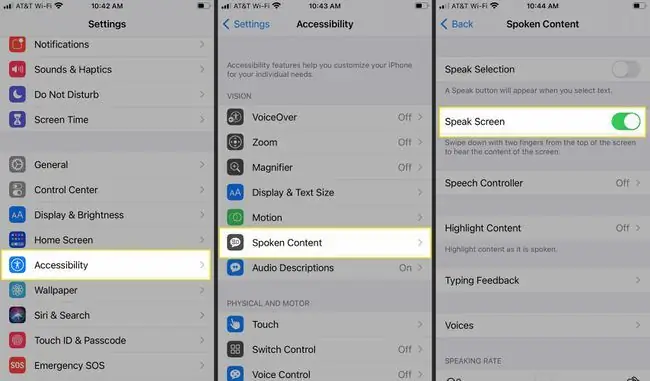
ভয়েসওভার
ভয়েসওভার এবং স্পিক স্ক্রীনের মধ্যে প্রাথমিক পার্থক্য হল ভয়েসওভার শুধুমাত্র স্ক্রীন রিড করে না বরং আপনাকে স্ক্রীন নেভিগেট করতেও সাহায্য করে।এটি দৃষ্টি চ্যালেঞ্জ সহ যে কেউ অত্যন্ত সহায়ক হতে পারে। ভয়েসওভার স্মার্ট স্ক্রিনে আপনি যে জায়গাটি স্পর্শ করছেন তার একটি বিবরণ দেয় এবং আপনার আঙুল স্ক্রীন জুড়ে চলার সাথে সাথে আপনাকে ভয়েস প্রম্পট দিতে থাকে।
একবার আপনি যে অ্যাপটি খুলতে চান সেটি খুঁজে পেলে, ডবল-ট্যাপ করুন, একটি উপাদান থেকে অন্য উপাদানে যাওয়ার জন্য বাম এবং ডানদিকে ফ্লিক করুন, যখন ভয়েসওভার স্ক্রিনের বিষয়বস্তু পড়ার মাধ্যমে আপনাকে গাইড করতে থাকে। ভয়েসওভার আপনাকে ব্যাটারির স্তরও জানাবে৷
ভয়েসওভার সক্রিয় করতে, সেটিংস > অ্যাক্সেসিবিলিটি > VoiceOver এ যান। VoiceOver-এ টগল করুন, তারপরে কথা বলার হার, বক্তৃতা এবং আরও অনেক কিছু সামঞ্জস্য করুন।
যখন আপনি নেভিগেট ইমেজ সক্রিয় করেন, ভয়েসওভার আপনার ফটোতে লোকেদের মুখের অভিব্যক্তি বর্ণনা সহ কথা বলার চিত্র বর্ণনার বিকল্পগুলির সাথে একটি ছবি স্ক্যান করতে পারে।
আপনি যদি টেক্সট ইনপুট করতে চান, ভয়েসওভার প্রতিটি অক্ষরকে স্পর্শ করার সাথে সাথে উচ্চস্বরে পড়বে এবং আবার আপনাকে জানাতে যে আপনি এটি প্রবেশ করেছেন। ভয়েসওভার 6 এবং 8 ডট ব্রেইলে ব্রেইল কর্ড সমর্থন করে৷
নিচের লাইন
ডিক্টেশন আপনার শব্দকে টাইপে রূপান্তর করে। আপনার iOS কীবোর্ডে এই বৈশিষ্ট্যটি অ্যাক্সেস করতে, মাইক্রোফোন নির্বাচন করুন এবং কথা বলা শুরু করুন। আপনার কথা অবিলম্বে পর্দায় প্রদর্শিত হবে; একটি শব্দ টাইপ না করে একটি বার্তা বা একটি ইমেল পাঠান৷
জুম
ছোট পর্দা পড়া কি কঠিন? আইফোন জুম বৈশিষ্ট্যটি কাস্টম ম্যাগনিফিকেশন লেভেল সহ আপনার স্ক্রীনকে বড় করে। আপনার কাছে পূর্ণ স্ক্রীন জুম করার বা ছবি-ইন-পিকচার ভিউ ব্যবহার করার বিকল্প রয়েছে। সেটিংস > অ্যাক্সেসিবিলিটি > জুম জুম এ টগল করুন, তারপরে আপনার সেট করতে স্লাইডার ব্যবহার করুন জুম স্তর।
একবার সক্রিয় হয়ে গেলে, তিনটি আঙুল দিয়ে স্ক্রীনে ডবল-ট্যাপ করুন এবং স্ক্রীনের চারপাশে ঘুরতে তিনটি আঙ্গুল টেনে আনুন৷ আপনি জুম করার সময় পর্দায় জুম কন্ট্রোলার দেখতে চান কিনা তা নির্বাচন করার বিকল্পও রয়েছে৷ জুমের স্মার্ট টাইপিং বৈশিষ্ট্য সক্রিয় করা কিবোর্ডের সাথে একটি উইন্ডো জুম তৈরি করে যাতে পাঠ্যটি জুম করা হয়, যখন কীবোর্ড একই আকারে থাকে।
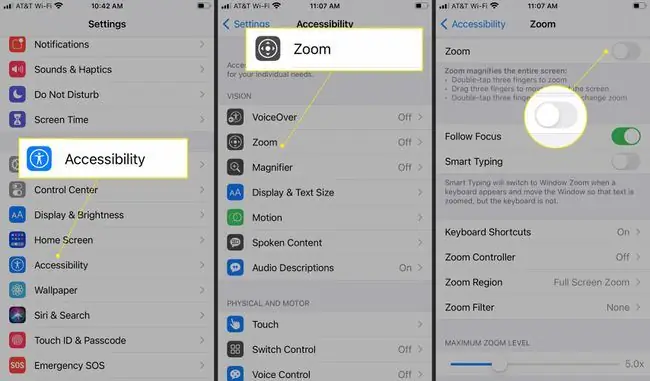
পাঠ্যের আকার
জুমের বিপরীতে, পাঠ্য আকারের সামঞ্জস্যগুলি পাঠ্যকে বড় করার সময় অন্যান্য পৃষ্ঠা উপাদানগুলিকে তাদের আসল আকারে রেখে দেয়। এই সেটিং ডায়নামিক টাইপ সমর্থন করে এমন যেকোনো অ্যাপের ক্ষেত্রে প্রযোজ্য। আপনি কত বড় ফন্টগুলি দেখতে চান তা কাস্টমাইজ করুন এবং আপনি পাঠ্যটিকে আরও গাঢ় এবং গাঢ় করতে চান কিনা৷
পাঠ্য আকারের বিকল্পগুলি অ্যাক্সেস করতে, সেটিংস > প্রদর্শন এবং উজ্জ্বলতা > পাঠ্যের আকার এবং স্লাইডার ব্যবহার করে আকার বাড়ান। আপনি চাইলে বোল্ড টেক্সট এ টগল করুন।
সামঞ্জস্য করার জন্য আরও পাঠ্য আকারের বিকল্প রয়েছে৷ সেটিংস > অ্যাক্সেসিবিলিটি > ডিসপ্লে এবং টেক্সট সাইজ এ যান, যেখানে আপনি বড় টেক্সট বেছে নিতে পারেন, বোল্ড পাঠ্য, অতিরিক্ত বৈসাদৃশ্য এবং আরও অনেক কিছু।
ম্যাগনিফায়ার
যখন iPhone ম্যাগনিফায়ার সক্রিয় করা হয়, তখন আপনার ফোন একটি হাতে ধরা ম্যাগনিফাইং গ্লাসে পরিণত হয়, বাস্তব জীবনে আইটেমগুলিকে 500 শতাংশ পর্যন্ত বড় করে৷ ছোট মুদ্রণ পড়ার মতো পরিস্থিতিতে এটি সহায়ক৷
আপনি যে বস্তুটি দেখার চেষ্টা করছেন তা আলোকিত করতে ফ্ল্যাশ চালু করার বিকল্পের সাথে ম্যাগনিফায়ারটি আইফোনের অন্তর্নির্মিত ক্যামেরা ব্যবহার করে। সেটিংস > অ্যাক্সেসিবিলিটি > ম্যাগনিফায়ার. এর অধীনে ম্যাগনিফায়ার খুঁজুন
ফেসটাইম
Facebook টাইম জোন জুড়ে সামনাসামনি মিটিং সম্ভব করার পাশাপাশি, ফেসটাইম বধির ব্যক্তিদের সাংকেতিক ভাষার মাধ্যমে যোগাযোগ করতে দেয়৷
সহজেই একটি FaceTime কল করতে, Siri কে সাহায্য করতে বলুন। বলুন, "আরে সিরি, ফেসটাইম [যোগাযোগ]।"
নির্দেশিত অ্যাক্সেস
গাইডেড অ্যাক্সেস হল একটি আইফোন অ্যাক্সেসিবিলিটি বৈশিষ্ট্য যা আপনাকে একটি একক অ্যাপে আইফোন লক করতে দেয়। এটা আমাদের যে কারো জন্য একটি নিখুঁত সেটিং যাদের "কাজে থাকতে" সমস্যা হয়।
গাইডেড অ্যাক্সেস সক্ষম করে, শুধুমাত্র একটি নির্দিষ্ট অ্যাপ ব্যবহার করা যেতে পারে এবং পাসওয়ার্ড না দিয়ে প্রস্থান করার কোনো উপায় নেই।বৈশিষ্ট্যটি শিক্ষাগত সেটিংসে বাচ্চাদের জন্য উপযোগী, এবং এটি একটি "অতিথি মোড" বিকল্পও তৈরি করতে পারে। উদাহরণস্বরূপ, ভিডিও দেখার জন্য বা বই পড়ার জন্য আপনার ফোনটি কারও হাতে দিন এবং তারা আপনার বার্তা বা ইমেল দেখতে পারবে না। গাইডেড অ্যাক্সেস খুঁজতে, সেটিংস > অ্যাক্সেসিবিলিটি > গাইডেড অ্যাক্সেস তারপরে, আপনার গাইডেড অ্যাক্সেস পাসকোড সেট করুন.
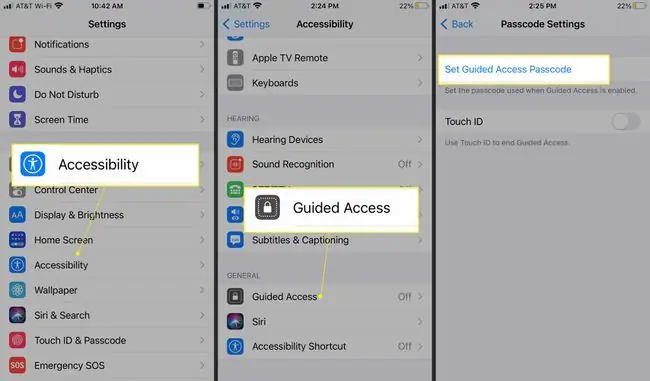
প্রদর্শন এবং পাঠ্য বিকল্প
ডিসপ্লে এবং টেক্সট সেটিংসে, রঙ ফিল্টার এবং উজ্জ্বলতার মাত্রা সহ আপনার স্ক্রীন কীভাবে প্রদর্শিত হবে তা আরও কাস্টমাইজ করুন। এই বিকল্পগুলি খুঁজতে, সেটিংস > অ্যাক্সেসিবিলিটি > ডিসপ্লে এবং টেক্সট. এ যান
অটো-উজ্জ্বলতা আশেপাশের আলোর সাথে মেলে স্ক্রিনের আলোর স্তর সামঞ্জস্য করে ব্যাটারি বাঁচায়। স্মার্ট ইনভার্ট (ইউজার-ইন্টারফেস এলাকায় ইনভার্ট সীমাবদ্ধ করে) এবং ক্লাসিক ইনভার্ট বিপরীত ডিসপ্লে রং।
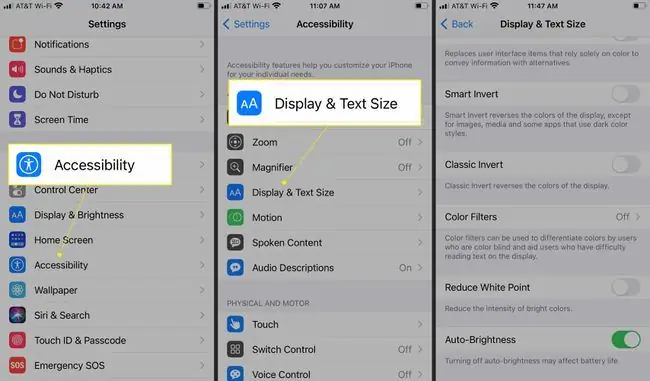
আপনার যদি একটি নির্দিষ্ট ধরণের বর্ণান্ধতা থাকে, তাহলে রঙের ফিল্টার আপনাকে নির্দিষ্ট রঙগুলি সরাতে দেয় এবং একটি গ্রেস্কেল বিকল্পও অন্তর্ভুক্ত করে যা আপনার ফোনটিকে একটি বিপরীতমুখী কালো-সাদা চেহারা দেয়.
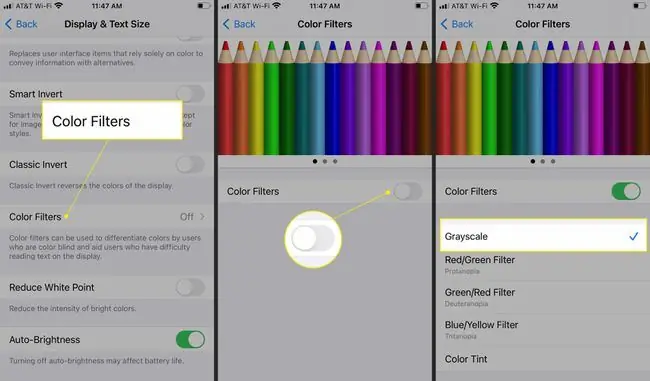
নিচের লাইন
অ্যাপল টেক্সট টেলিফোন (টিটিওয়াই) সমর্থন করে, অতিরিক্ত TTY হার্ডওয়্যারের প্রয়োজন ছাড়াই, আইফোন ব্যবহারকারীদের আইফোন ব্যবহার করে বারবার বার্তা টাইপ করার অনুমতি দেয়৷ প্রতিলিপিগুলি ফোন অ্যাপের কল ইতিহাসে সংরক্ষিত হয়৷
দৃশ্যমান এবং ভাইব্রেটিং সতর্কতা
সতর্কতা দেখার বিকল্পের সাথে, যে কেউ সতর্কতা শুনতে অক্ষম তারা ফোনের মাধ্যমে কোনও বার্তা, অ্যালার্ম বা কোনও বিজ্ঞপ্তি এলে আলো ফ্ল্যাশ করতে আইফোন এলইডি ফ্ল্যাশ সেটিং কাস্টমাইজ করতে পারে। ফ্ল্যাশটি আইফোন ক্যামেরার মাধ্যমে আসে এবং বিভিন্ন প্যাটার্ন এবং সতর্কতার জন্য কাস্টমাইজ করা যায়। সক্রিয় করতে, সেটিংস > অ্যাক্সেসিবিলিটি > অডিও/ভিজুয়াল এ যান এবং তারপরে টগল করুন ফ্ল্যাশ সতর্কতার জন্য LED
মনো অডিও
আপনার যদি এক কান থেকে শুনতে সমস্যা হয়, তাহলে মনো অডিও চালু করুন এবং উভয় স্পিকারের মাধ্যমে সমানভাবে শব্দ ঠেলে দিন যাতে আপনি একটি বীট মিস না করেন। সেটিংস > অ্যাক্সেসিবিলিটি > অডিও/ভিজুয়াল এ এই সেটিংটি খুঁজুন এবং তারপরে এ টগল করুন মনো অডিও.
ক্লোজড ক্যাপশন
Apple ক্লোজড ক্যাপশন (CC), ওপেন ক্যাপশন এবং সাবটাইটেল সমর্থন করে। এমনকি আপনি ফন্টগুলিকে আরও বড় এবং সহজে পড়ার জন্য কাস্টমাইজ করতে পারেন৷ আইটিউনস স্টোরের আইটেমগুলিতে CC আইকনটি সন্ধান করুন৷
যারা বধির-অন্ধ তাদের জন্য, iPhone ভয়েসওভার ব্যবহারকারীদের ব্রেইল ডিসপ্লের মাধ্যমে ক্লোজড ক্যাপশন এবং সাবটাইটেল ট্র্যাক অ্যাক্সেস করতে দেয়। সেটিংস > অ্যাক্সেসিবিলিটি > সাবটাইটেল এবং ক্যাপশনিং > স্টাইলএ যানকাস্টমাইজেশনের বিকল্প খুঁজতে।
সুইচ কন্ট্রোল
শারীরিক সীমাবদ্ধতা নির্বিশেষে, যে কেউ একটি বহিরাগত সুইচ সহ একটি অভিযোজিত আনুষঙ্গিক মাধ্যমে তাদের আইফোন ব্যবহার করার জন্য অ্যাক্সেসিবিলিটি প্রযুক্তি ব্যবহার করতে পারে৷ক্রিয়াগুলি সরলীকৃত করা যেতে পারে, অথবা আপনি আপনার পছন্দগুলিকে সমর্থন করার জন্য নতুনগুলি তৈরি করতে পারেন৷ সুইচ কন্ট্রোল একই iCloud অ্যাকাউন্টের সাথে সিঙ্ক করা যেকোনো Apple ডিভাইসে প্রসারিত হয় এবং তৃতীয় পক্ষের সহায়ক ডিভাইসগুলির সাথেও কাজ করে। সুইচ কন্ট্রোল যেকোন অ্যাপল ডিভাইসকে বিভিন্ন স্তরের শারীরিক সীমাবদ্ধতার সাথে মেলে কাস্টমাইজ করা সম্ভব করে তোলে। সুইচ কন্ট্রোল অ্যাক্সেস করতে, সেটিংস > অ্যাক্সেসিবিলিটি > সুইচ কন্ট্রোলে যান।
Assistive Touch
অ্যাপল অ্যাসিসটিভ টাচের মাধ্যমে শারীরিক সীমাবদ্ধতা আছে এমন যেকোনও ব্যক্তির জন্য আইফোন ব্যবহার করা সহজ করে তুলেছে, সেইসঙ্গে ভাঙা হোম বোতাম সহ যে কারও জন্য একটি সমাধান তৈরি করে৷ AssistiveTouch একটি ফ্লোটিং রটার স্ক্রিন তৈরি করে কাজ করে যাতে আপনার পছন্দের নির্দিষ্ট বৈশিষ্ট্য রয়েছে। উদাহরণস্বরূপ, হোম বোতাম যোগ করার মাধ্যমে, আপনার স্ক্রিনের চারপাশে ভাসমান একটি ভার্চুয়াল হোম বোতাম থাকবে, যা আপনাকে প্রকৃত হোম বোতামের পরিবর্তে ভার্চুয়াল হোম বোতাম টিপতে অনুমতি দেবে।
AssistiveTouch-এ আপনার ভার্চুয়াল লেআউট কাস্টমাইজ করে আপনার নিজস্ব শর্টকাট তৈরি করুন সেটিংস > অ্যাক্সেসিবিলিটি > টাচ AssistiveTouch এ টগল করুন এবং আপনি কতক্ষণ স্পর্শ করবেন, ট্যাপের সংখ্যা নিয়ন্ত্রণ করতে এবং পুনরাবৃত্তি স্পর্শ উপেক্ষা করার বিকল্পগুলি খুঁজুন৷
কীবোর্ড
ছোট হাতের কী দেখানোর বিকল্প সহ, বড় হাতের এবং ছোট হাতের অক্ষরের মধ্যে পরিবর্তন করতে Shift কী ব্যবহার করুন। সেটিংস > অ্যাক্সেসিবিলিটি > কীবোর্ড. এর অধীনে এই বিকল্পটি খুঁজুন
অভিগম্যতার জন্য ভয়েস কন্ট্রোল
ভয়েস কন্ট্রোল একটি সহায়ক অ্যাক্সেসিবিলিটি বৈশিষ্ট্য যা আপনার iOS ডিভাইসের হ্যান্ডস-ফ্রি ভয়েস নিয়ন্ত্রণের অনুমতি দেয়। ভয়েস কন্ট্রোল সক্রিয় করতে "আরে, সিরি" এর মতো একটি জাগ্রত শব্দ ব্যবহার করার দরকার নেই৷ আপনি এটি সেট আপ করার পরে, আপনার ফোনের চারপাশে নেভিগেট করতে "মেসেজ খুলুন" "বাড়ি যান" এবং "ট্যাপ করুন" এর মতো কিছু বলুন৷
ভয়েস কন্ট্রোল অনেক ভাষা সমর্থন করে, কিন্তু আপনি বর্তমানে আপনার iOS ডিভাইসে যে ভাষা ব্যবহার করছেন তার সাথে সম্পর্কিত বিকল্পগুলি দেখতে পাবেন। উল্লেখযোগ্যভাবে, ভয়েস কন্ট্রোল মেক্সিকো, স্পেন এবং মার্কিন যুক্তরাষ্ট্রে স্প্যানিশ সমর্থন করে এবং ইউ.কে., অস্ট্রেলিয়া, কানাডা এবং মার্কিন যুক্তরাষ্ট্রে ইংরেজি সমর্থন করে
সেটিংস ৬৪৩৩৪৫২ অ্যাক্সেসিবিলিটি ৬৪৩৩৪৫২ ভয়েস কন্ট্রোল।
অ্যাক্সেসিবিলিটি শর্টকাট
একটি ঘন ঘন ব্যবহারযোগ্য অ্যাক্সেসিবিলিটি সেটিংস সহজে অ্যাক্সেস করতে, সেটিংস > অ্যাক্সেসিবিলিটি এ যান এবং অ্যাক্সেসিবিলিটি শর্টকাট এ আলতো চাপুনএবং তারপরে আপনার সর্বাধিক ব্যবহৃত বৈশিষ্ট্যটি আলতো চাপুন৷ আপনার যদি আইফোন এক্স বা তার পরে থাকে তবে বৈশিষ্ট্যটি অ্যাক্সেস করতে সাইড বোতামে তিনবার ক্লিক করুন। পুরোনো আইফোনের জন্য, হোম বোতামে তিনবার ক্লিক করুন।
যখন আপনি একাধিক অ্যাক্সেসিবিলিটি বৈশিষ্ট্য নির্বাচন করেন, যখন আপনি তিনবার ক্লিক করেন, বিকল্পগুলির একটি মেনু প্রদর্শিত হবে। আপনি যে অ্যাক্সেসিবিলিটি বিকল্পটি সক্রিয় করতে চান তার নামে আলতো চাপুন৷






